실용적인 단어 팁 공유: Shift 키 사용을 위한 4가지 팁
- 青灯夜游앞으로
- 2022-11-15 19:33:003498검색

Word는 모든 사람이 배워야 하는 기술은 아니지만 거의 모든 사람이 Word에 노출됩니다.
직장에 막 입사한 초보자라면 직장에서 업무를 완료하기 위해 Word를 사용해야 하는 경우가 많을 것입니다. 그러면 우리는 필연적으로 많은 워드 연산 문제에 직면하게 될 것입니다...
그리고 우리가 매일 이러한 문제로 어려움을 겪고 힘든 일에 대해 불평할 때, 우리는 그것에 대해 결코 반성하지 않습니다. 작업량이 너무 많은 것입니까? 아니면 제가 비효율적이거나 제 방법에 뭔가 문제가 있어서 그런 걸까요?
아직 워드 단축키 사용법을 모르시는 분들이 많은 것 같아요. 단축키를 잘 활용하면 업무 효율성이 크게 향상되고 업무 부담도 많이 줄일 수 있습니다.
그래서 이번 글에서는 많은 분들이 사용하면서도 크게 신경쓰지 않는 [Shift] 단축키에 대해 알려드리겠습니다. Word에서 가장 일반적으로 사용되는 [Shift] 단축키 작업을 살펴보겠습니다.
1. 연속된 영역을 빠르게 선택하세요
아직도 마우스를 누른 채 드래그하여 텍스트 영역을 선택하시나요? 그렇다면 다음 방법을 확인해 보시기 바랍니다.
선택할 텍스트의 시작 위치에 마우스 커서를 놓고 [Shift] 키를 누른 채 몇 문단 또는 페이지 뒤에 있는 위치로 슬라이드한 다음 사용 마우스를 한 번만 클릭하면 한 번의 클릭으로 시작 위치부터 선택한 위치까지 부품을 선택할 수 있어 노동력이 절약되고 빠릅니다.
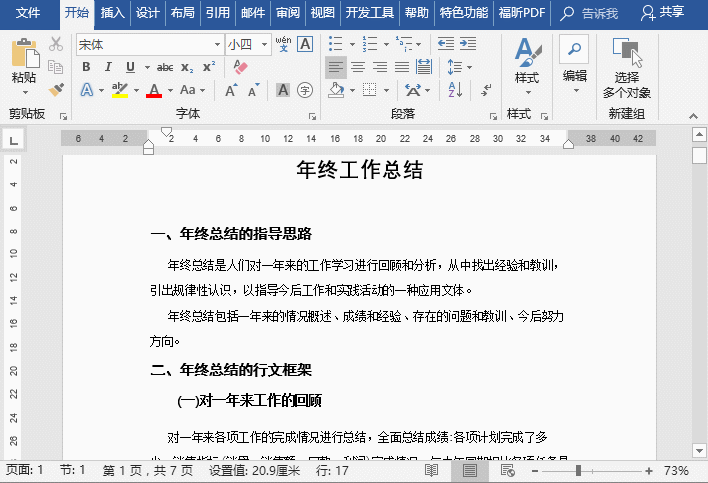
2. 테이블 전체 빠르게 선택
마찬가지로 테이블 편집 시 테이블 전체와 데이터를 빠르게 선택하고 싶다면 어떻게 하나요 ?
첫 번째 셀을 클릭하고 [Shift] 키를 누른 채 마지막 셀을 클릭하면 이 열의 셀과 데이터를 빠르게 선택할 수 있습니다.
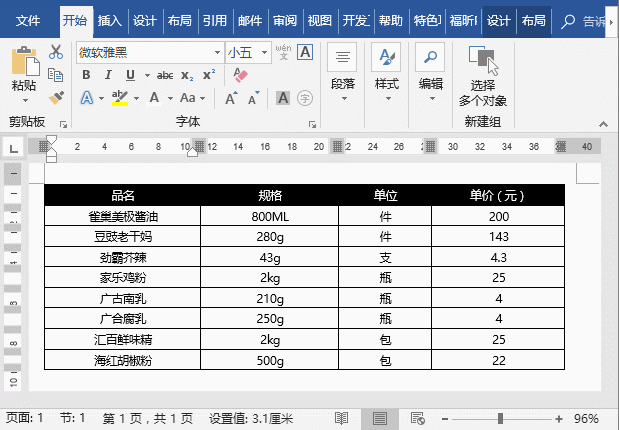
3. 빠르게 완벽한 원(또는 다른 모양)을 그립니다.
Word에서는 그래픽을 그릴 때 [Shift] 키를 누른 채 모양을 그립니다. 완벽한 원을 그리는 등의 변형은 없습니다.
[삽입]-[도형]을 클릭하고 타원을 선택한 다음 [Shift] 키를 누른 채 마우스를 드래그하여 완벽한 원을 그립니다.
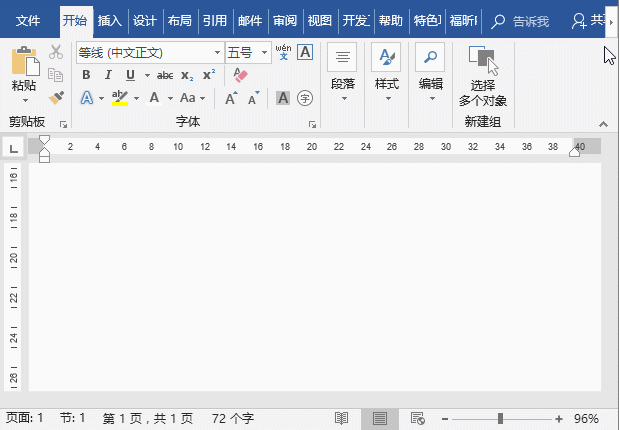
4. 사진을 가로로 이동합니다.
사진을 가로로 이동할 때 사진이 가로 위치로 이동하는 것을 방지하려면 [Shift] 키를 누르면 이동됩니다.
이동하고 싶은 사진을 선택하고 [Shift] 키를 누른 채 마우스를 드래그하면 사진을 가로로 쉽게 이동할 수 있어요! (Word에서 임의로 이동할 수 있는 그림은 "비포함" 래핑 모드여야 한다는 점에 유의하세요.)
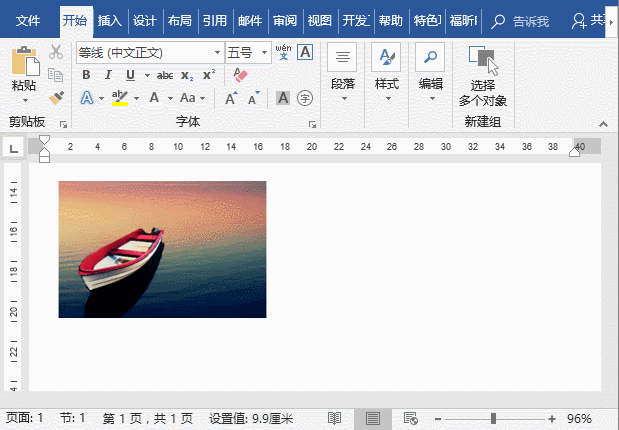
위에 소개된 작업은 간단하지만, [ Shift] 키를 누르면 작업이 더욱 편리해집니다. 기억하시나요?
추천 튜토리얼: "Word Tutorial"
위 내용은 실용적인 단어 팁 공유: Shift 키 사용을 위한 4가지 팁의 상세 내용입니다. 자세한 내용은 PHP 중국어 웹사이트의 기타 관련 기사를 참조하세요!

